
Realitätenkellner: Olaf Jacobsen
Termine: siehe Terminkalender
Teilnahmegebühr: Wähle die Höhe deiner Teilnahmegebühr selbst und werfe sie anonym in die Kasse vor Ort.
(Richtwert: zwischen 5,- und 20,- € pro 60 Min., kann gerne auch unter- oder überschritten werden, je nach deiner finanziellen Lage und Werteinschätzung der Veranstaltung. Teilnehmende mit hohem Einkommen oder Vermögen bitten wir, sich tendenziell am oberen Richtwert zu orientieren.)
Obergrenze: maximal 10 Personen (Köln, Karlsruhe), bitte anmelden
Voraussetzung für die Teilnahme: keine
Wie in Vortrag 5 mitgeteilt, lässt sich unser plastisches Gehirn gezielt trainieren. Allerdings braucht das Gehirn die Zeit, die es schon immer brauchte. Schauen wir uns Kinder an, wie lange sie benötigen, um eine Sprache oder ein Instrument zu lernen. Was die Kinder von den Erwachsenen unterscheidet: Sie können sich mit viel mehr Zeit um dieses Lernen kümmern. Da wir Erwachsene auch noch Zeit für andere Dinge einteilen, können wir uns mit einer neuen Sache nicht 12 Stunden am Tag beschäftigen - das verlangsamt unseren Lernprozess gegenüber Kindern. Aber das Erwachsensein verlangsamt nicht den Lernprozess des Gehirns an sich.
Das in diesem Training vorgestellte Programm ist hier herunterladbar: Brain Workshop 4.8.4
Olaf Jacobsen hat eine Möglichkeit gefunden, dieses Programm effektiv und motivierend für sich einzusetzen. Dies stellt er in dieser Trainingseinheit Schritt für Schritt vor. Außerdem haben die Teilnehmer die Möglichkeit, selbst zu experimentieren. Er führt dieses Training seit 1 1/2 Jahren durch und kann von extrem gesteigerter Konzentrations- und Merkfähigkeit im Alltag berichten.
Ein moderner "Kreuzworträtselersatz" für Jung und Alt.
Für das Lesen des kompletten Trainings hier unten:
Bestimme die Gebühr für das Lesen dieses Trainings selbst - je nach deiner Wertschätzung unserer Ausarbeitung, deiner Wertschätzung des Inhalts und nach deiner finanziellen Lage.
Richtwert: zwischen 1,- und 5,- € pro Vortrag/Training - kann gerne auch unter- oder überschritten werden. Leserinnen oder Leser mit hohem Einkommen oder Vermögen bitten wir, sich tendenziell am oberen Richtwert zu orientieren.
Möchtest du nichts überweisen, dann gehört das für uns auch dazu. Du bist herzlich dazu eingeladen, den Text hier unten trotzdem zu lesen.
Überweise freiwillig auf folgendes Konto: NeuroSonanz Jacobsen, Sparda-Bank BW, DE29 6009 0800 0100 6866 70,
BIC: GENODEF1S 02 - Als Verwendungszweck bitte Vortrags- oder Trainingsnummer angeben - oder Name des jeweiligen Realitätenkellners (damit das Geld dem entsprechenden Realitätenkellner zufließen darf).
Dauer: Zum Lesen dieses Trainings brauchst du ca. 20 – 30 Minuten Zeit.
Komplettes Training als PDF zum Ausdrucken (Stand 1.8.2015):
![]()
Herzlich willkommen zu dieser Trainingseinheit.
Ich führe euch in meinen persönlichen Gebrauch des Computertrainings Brain Workshop 4.8.4 ein, wie ich es für optimal und besonders gehirngerecht halte, empfinde und erfahre.
Selbstverständlich kann jeder diese Gebrauchsanweisung für sich persönlich anpassen und nach seinen eigenen Bedürfnissen abstimmen.
Ich zeige euch, worauf es dabei ankommen kann.
Geht davon aus, dass ich euch nicht die komplette Gebrauchsanweisung gebe, sondern nur das Nötigste. Das, was ich euch zur Verfügung stelle, reicht meines Erachtens vollkommen aus. Außerdem könnt ihr dann auch anschließend selbstständig den Rest der kompletten Gebrauchsanweisung "erarbeiten", falls ihr es benötigen solltet.
Zunächst einmal könnt ihr kostenfrei und ohne E-Mail-Angabe oder Werbung etc. dieses Programm aus dem Internet herunterladen, wenn ihr hier draufklickt: Brain Workshop 4.8.4
Olafs Gebrauchsanweisung
Wenn ihr das Trainingsprogramm auf euren Computer geladen habt und öffnet, erscheint als erstes folgendes Bild:
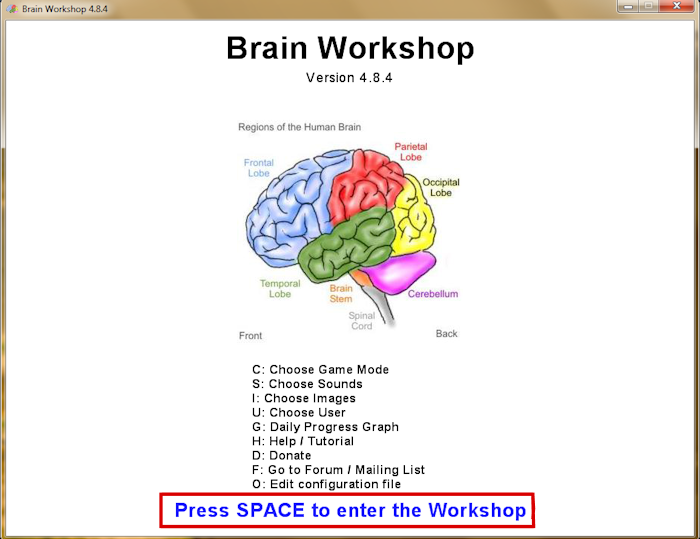
Wie ihr seht, ist die Sprache Englisch. Eine deutsche Version gibt es nicht.
Außerdem wird dieses Programm nur über die Tastatur bedient. Deswegen muss man die Leertaste drücken, um weiter zum Programm zu kommen (rot eingerahmtes Kästchen: "Press Space to enter the Workshop"). Die einzelnen Punkte im Menü darüber lasse ich an dieser Stelle erst einmal weg.
Das nächste Bild, was sich euch bietet, ist folgendes:
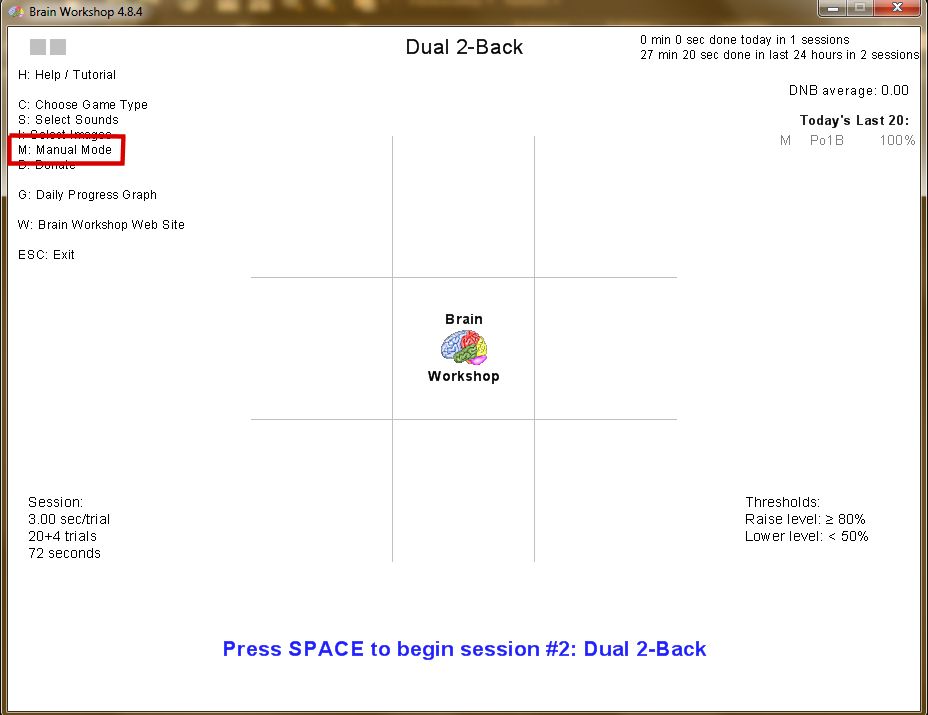
Oben links habe ich im Menü einen Punkt rot eingerahmt: "M: Manual Mode".
Das bedeutet: Drückt ihr jetzt die Taste "M", dann wechselt das Programm in einen Zustand, in dem ihr alles per Hand eingeben könnt. So mache ich es immer. Daher empfehle ich es. Der andere Zustand, der von den Programmierern vorgegeben wurde, entspricht nicht meinen Bedürfnissen - und daher erwähne ich es hier nicht weiter.
Nachdem ihr auf "M" gedrückt habt, seht ihr nun, wie links oben sich das Menü vergrößert hat und euch mehr Wahlmöglichkeiten anbietet:
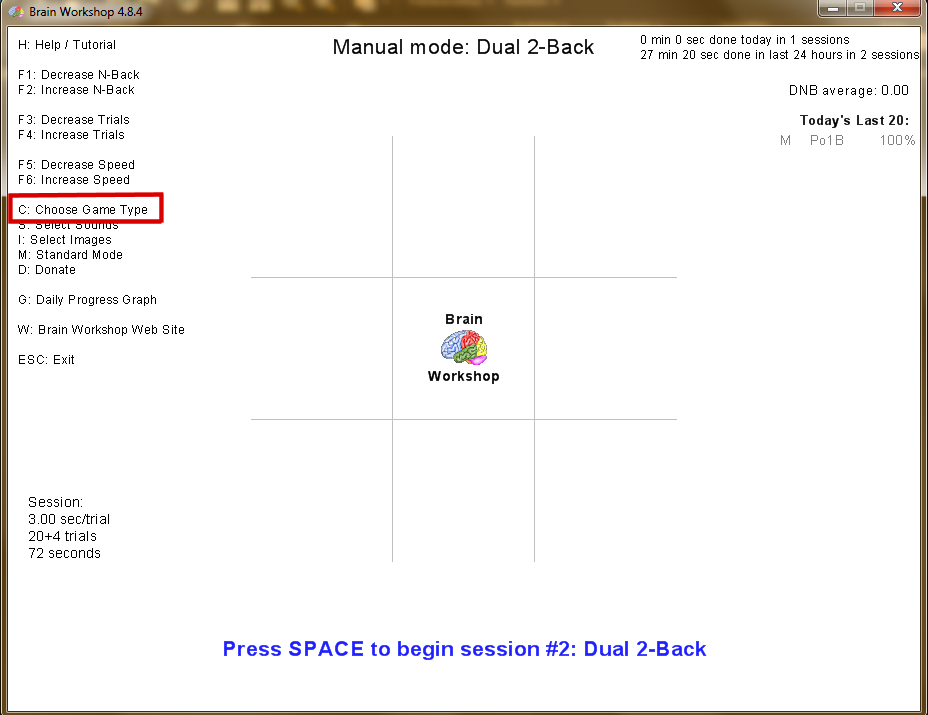
Als nächstes habe ich "C: Choose Game Type" eingerahmt. Wenn ihr auf die Taste "C" drückt, könnt ihr den Spiel-Typ auswählen - aber bitte jetzt noch nicht drücken.
Damit ihr den nächsten Beschreibungen etwas besser folgen könnt, möchte ich kurz anreißen, worum es in diesem Spiel geht: Es wird in der allerersten Stufe ein blaues Quadrat nacheinander an verschiedenen Stellen kurz zu sehen sein und ihr sollt euch merken, an welcher Stelle dieses Quadrat zu sehen war.
Im Moment könnt ihr an der Hauptüberschrift erkennen, dass der Spiel-Typ "Dual 2-Back" heißt.
Was bedeutet dieser Spiel-Typ? Er ist schon ein etwas fortgeschrittener Spiel-Typ, den wir gleich noch verändern werden, um wirklich ganz unten bei Null anfangen zu können.
Bei "Dual 2-Back" müsst ihr euch nicht nur die "Position" des blauen Quadrats merken. Sondern gleichzeitig spricht eine Frau auch noch einen Buchstaben aus (auf Englisch), den ihr euch ebenso merken müsst. Wenn ihr jetzt testweise einmal auf die Leertaste drückt, dann startet ihr das Programm im aktuellen Spiel-Typ und ihr erfahrt, was ich meine....
Durch Drücken der Taste "Escape", also "Esc" (oben links auf eurer Tastatur) kommt ihr aus dem Spiel wieder heraus.
Jetzt habt ihr einen kurzen Eindruck, worum es geht. Eine genauere Erklärnung folgt gleich.
Als nächstes wollen wir den für uns passenden Spiel-Typ hier für den Anfang auswählen.
Drückt bitte als nächstes auf die Taste "C". Ihr könnt dann folgendes sehen:
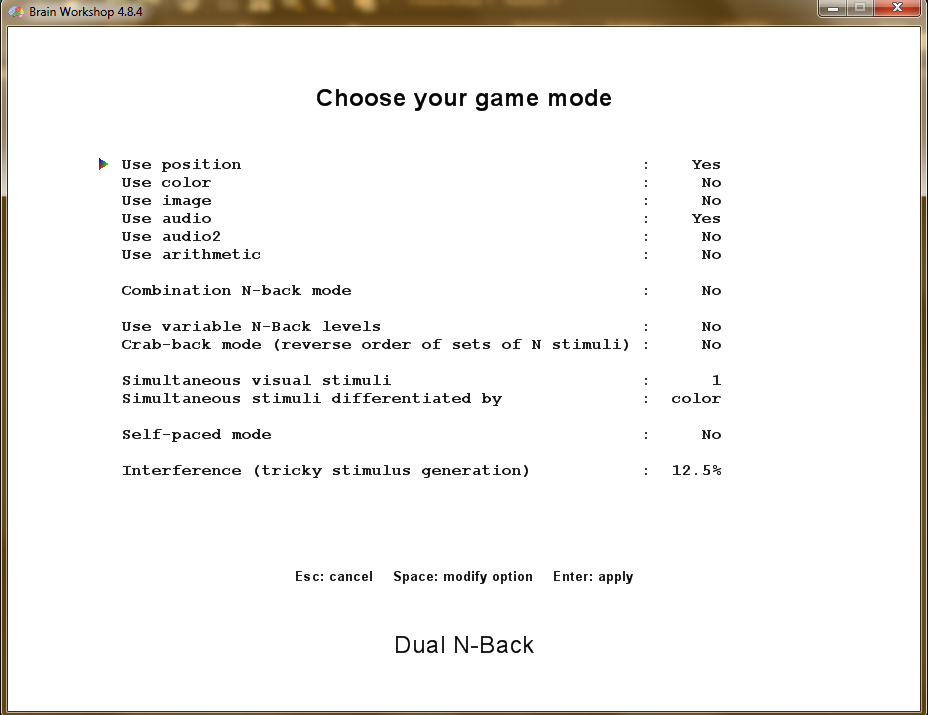
Hier könnt ihr den Spiel-Typ auswählen. Um euch meinen Umgang mit dem Programm zu zeigen, betrachten wir nur die ersten drei Typen. Ihr könnt später selbstständig die anderen Spiel-Typen gerne erforschen.
Im Moment steht der Pfeil auf "Use position" - es geht also hier um das Merken von "Positionen". Wenn ihr jetzt die Leertaste drückt, verändert ihr rechts das "Yes" in "No" und zurück. Yes heißt, dass ihr diesen Spiel-Typ ausgewählt habt. "No" bedeutet, dass dieser Spiel-Typ nicht aktiv ist.
Mit den Pfeilen auf eurer Tastatur könnt ihr den Pfeil im Bild nach unten und wieder zurück bewegen. So könnt ihr die verschiedenen Spiel-Typen auswählen und mit der Leertaste entweder aktivieren oder deaktivieren.
Probiert ihr damit ein bisschen herum, dann werdet ihr feststellen, dass man auch mehrere Spiel-Typen gleichzeitig aktivieren kann. Das hat dann bestimmte Auswirkungen, zu denen wir später noch kommen.
Vorerst lassen wir den Spiel-Typ "Position" so, wie er ist. Also auf "Yes".
Allerdings ist im Moment auch noch "Use audio" aktiviert. Dahinter steht ein "Yes". Das wollen wir nun verändern.
Steuert den Pfeil bitte mit den Pfeilen eurer Tastatur nach unten zu "Use audio" und drückt einmal auf die Leertaste. Dann erscheint dahinter ein "No". So wollen wir es vorest lassen.
Um nun diese Einstellung zu bestätigen und gleichzeitig zum Programmstart zurückzukommen, drücken wir einfach die "Enter-Taste".
Dann ist wieder folgendes Bild zu sehen:
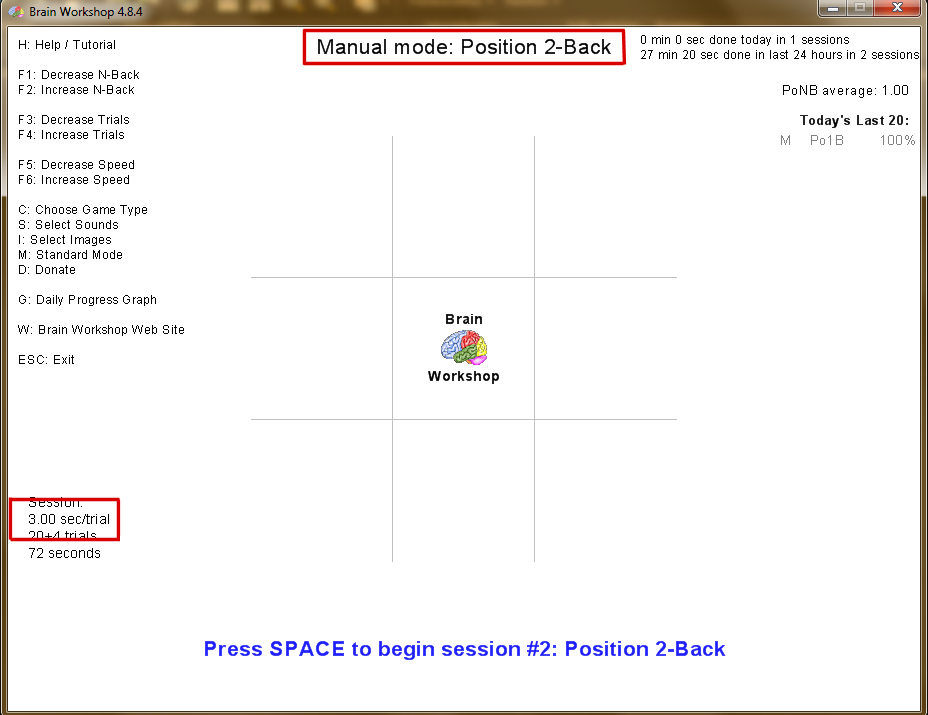
In der Überschrift könnt ihr nun lesen "Manual mode: Position 2-Back"
"2-Back" heißt "Zwei zurück". Das ist uns für den Anfang auch zu viel.
Drückt bitte einmal auf die Taste "F1". Dadurch verändert ihr auf "1-Back" (Taste "F2" erhöht die Zahl wieder).
"1-Back" bedeutet "eins zurück". Ihr müsst euch also in diesem Fall die Position merken, die direkt vor der nächsten Position kam. Ihr müsst euch also nicht alle Positionen merken, an denen das Quadrat zu sehen war, sondern immer nur eine Position vorher (eins zurück).
Was das genauer bedeutet, wird gleich noch klarer.
Ich habe oben nun einmal folgende Zeile eingerahmt: 3.00 sec/trial
Im Moment ist hier also eingestellt, dass ihr zwischen den Versuchen (Trial = Versuch) 3 Sekunden Zeit habt. Das bedeutet, dass die blauen Quadrate im Abstand von 3 Sekunden erscheinen.
Da ihr dieses Spiel möglicherweise zum ersten mal spielt, mache ich es etwas einfacher und verstelle diese Zeit auf 5 Sekunden. Das könnt ihr dadurch machen, indem ihr die Taste "F5" drückt. Pro Tastendruck geht die Zahl um eine Zehntelsekunde nach oben (sie verstellt sich nicht von selbst, wenn man die Taste gedrückt hält - man muss immer wieder neu drücken). 5 Sekunden ist das Maximum. Mehr kann man nicht einstellen.
Durch Drücken der Taste "F6" kann man die Zahl wieder nach unten verstellen.
Beim nächsten Bild habe ich es bereits nach oben verstellt und gleichzeitig das nächste Thema eingerahmt:
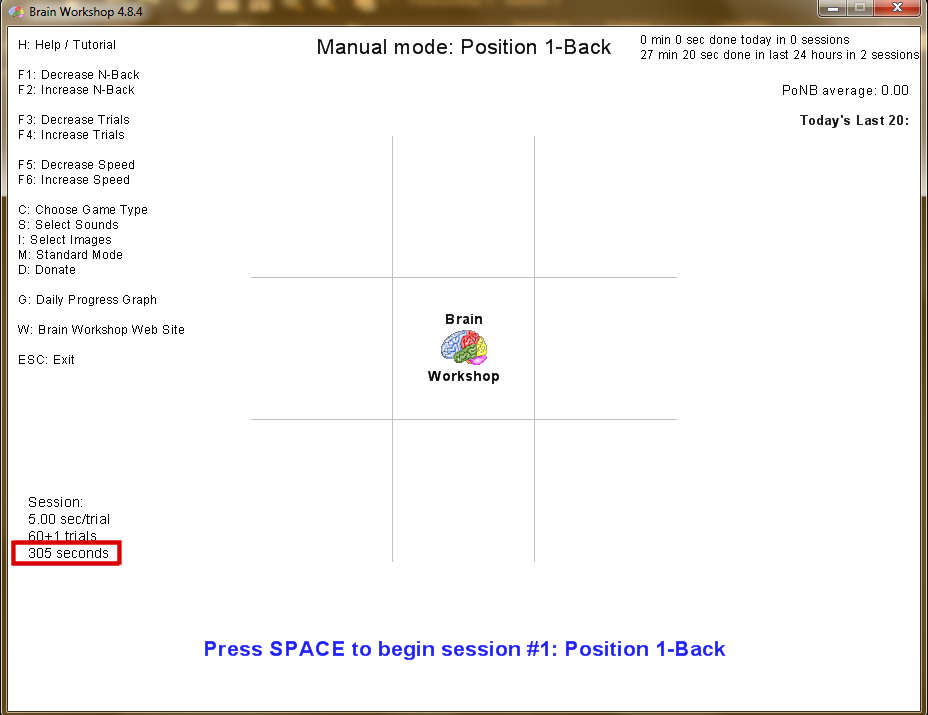
Dort steht "305 sec". Ich habe diese Zeit bereits schon verändert. Dies könnt ihr dadurch machen, indem ihr die Taste "F4" drückt. Dadurch erhöht sich die Sekundenzahl in bestimmten Schritten (diese Schritte sind vom Programm festgelegt). Durch Drücken der Taste "F3" könnt ihr die Sekundenzahl wieder nach unten verändern. Diese Sekundenzahl zeigt an, wie lange insgesamt eine Spiel-Einheit dauern wird. 305 Sekunden sind etwas mehr als 5 Minuten. Ich denke, dass dies für den Anfang reichen dürfte.
Als nächstes startet ihr noch einmal das Spiel - als Experiment. Ihr könnt es jederzeit unterbrechen durch Drücken der Taste ESC (oben links auf eurer Tastatur). Beobachtet einfach mal, was bei dem Spiel passiert, um es ein bisschen kennenzulernen: Drückt wieder die Leertaste.
Ihr müsst erst einmal nichts machen - nur beobachten und schauen.
Es erscheint folgendes Bild:
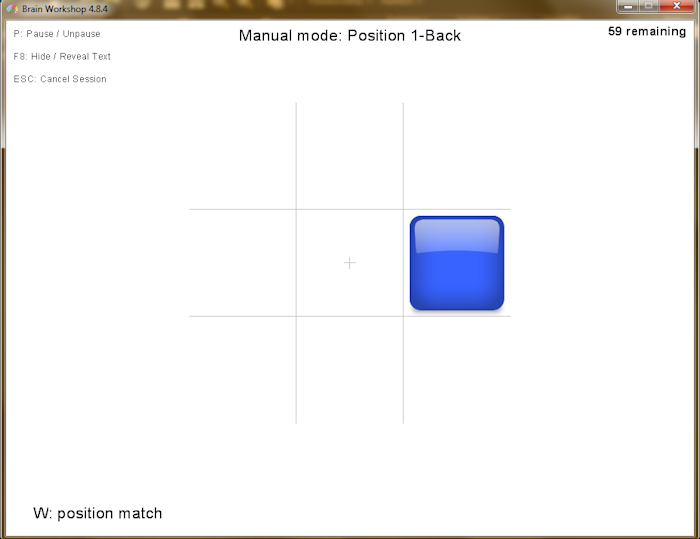
Ihr erlebt es so, dass nun dieses blaue Quadrat alle fünf Sekunden in einem der acht Felder kurz auftaucht und wieder verschwindet. Im mittleren Feld erscheint es nicht.
Links unten seht ihr einen Buchstaben, dann einen Doppelpunkt und die Wörter "position match". Bei mir steht als Buchstabe ein "W" dort. Bei euch steht der Buchstabe "A".
Dieser Buchstabe zeigt an, auf welche Taste eurer Tastatur ihr bei diesem Spiel-Typ drücken müsst.
Ich muss auf die Taste "W" drücken (habe es mir selbst so eingestellt. Wie man das einstellen kann, ist für Fortgeschrittene und funktioniert über das allererste Startbild und den Menü-Punkt O: Edit configuration file - und dort dann ganz nach unten gehen, zu den Zuordnungen der Tastatur (Key), aber das behandle ich hier nicht weiter).
Wann müsst ihr auf die Taste "A" drücken? Immer dann, wenn ihr beobachtet, dass jetzt gerade das blaue Quadrat an genau der gleichen Stelle auftaucht, wie beim vorigen Mal direkt davor ("eins zurück - 1 Back").
Ihr müsst euch also immer "nur" merken: "Wo war das Quadrat gerade eben - beim letzten Mal?" - und wenn es gleich danach wieder an derselben Stelle auftaucht, müsst ihr die Taste "A" drücken.
Wenn ihr zum richtigen Zeitpunkt gedrückt habt (bevor das Quadrat zum nächsten Mal erscheint), dann leuchtet die Schrift links unten ("position match") grün auf - als Bestätigung:
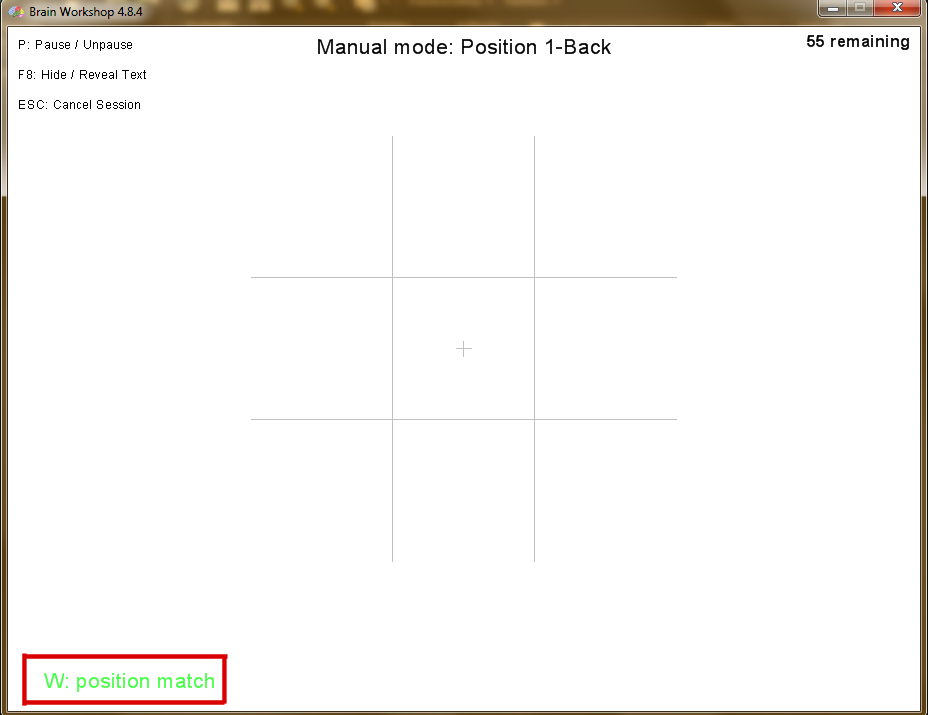
Habt ihr aber falsch gedrückt, dann leuchtet die Schrift rot. (Erscheint eine andere Farbe -blau oder weiß-, dann ist das Programm defekt -kommt manchmal vor- und ihr könnt es einfach komplett schließen durch Klicken auf das weiße Kreuz oben rechts - und anschließend wieder neu öffnen.)
Habt ihr während des Spiels das richtige Drücken versäumt, geschieht nichts. Solche Fehler bekommt ihr also während des Spiels nicht mit. Nur das falsche oder richtige Drücken.
Das Programm merkt sich, was ihr falsch und was ihr richtig gemacht habt - und gibt euch am Ende ein Ergebnis:
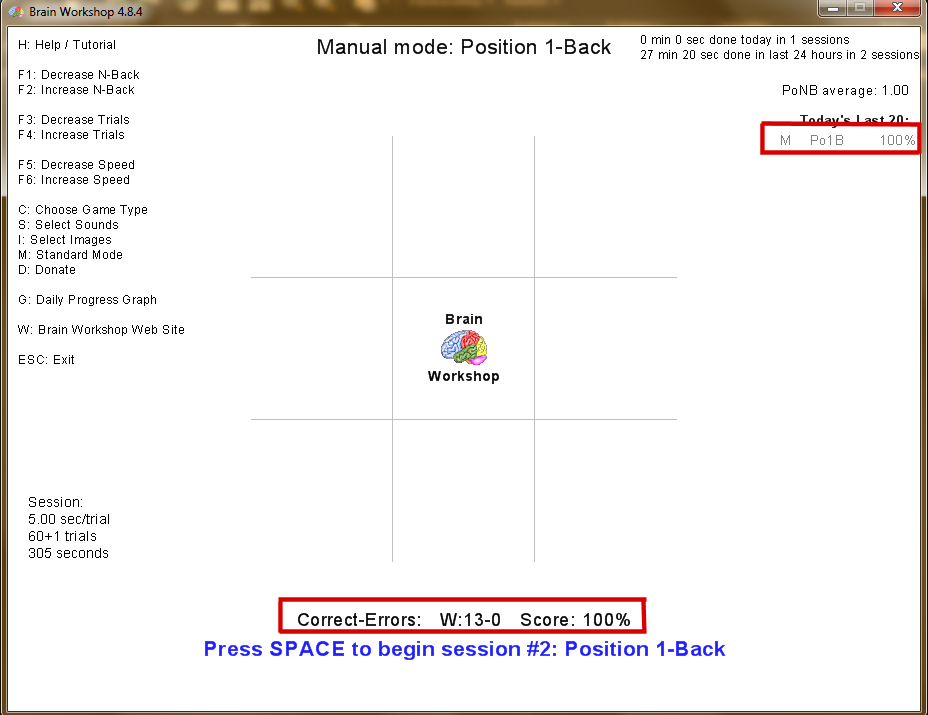
Ich habe jetzt bei diesem Beispiel alles richtig gemacht. Hinter meinem Buchstaben "W" steht eine 13 und eine 0 (13 - 0). Die 13 zeigt meine richtigen Drücker an, die Zahl 0 zeigt meine Fehler an. Zusammengezählt habe ich also 100 Prozent richtig. Dies wird auch rechts oben in einer Liste vermerkt, die von Spiel zu Spiel sich immer verlängert - und sie zeigt auch nur die Versuche des heutigen Tages an. Die Versuche vom Vortag werden wieder gelöscht.
Hier komme ich zu einer Regel, die ich mir selbst auferlegt habe: Wenn ich bei einem Spiel weniger als 90% erreicht habe, dann verändere ich nichts und versuche dieses Spiel beim nächsten Mal noch einmal. Allerdings mache ich mindestens eine Stunde Pause dazwischen. Das könnt ihr anders gestalten, denn ich habe die Länge eines Spiels auch nicht auf 5 Minuten eingestellt, sondern befinde mich inzwischen bei 13 Minuten konzentrierten Spielens. Danach gönne ich meinem Gehirn immer eine genügend große Pause von mindestens einer Stunde. Manchmal mache ich auch erst am nächsten Tag weiter.
Wenn ich bei einem Spiel aber mehr als 90% erreicht habe (wie bei diesem Versuch), dann erhöhe ich ein bisschen den Schwiergkeitsgrad: Ich verkürze den zeitlichen Abstand zwischen dem Auftauchen der Quadrate.
Entweder um eine Zehntelsekunde oder um zwei Zehntelsekunden. Je nachdem wie gut ich war. Habe ich z. B. mit Leichtigkeit 100% erreicht, dann verändere ich die Zahl von 5.00 sec/trial um zwei Zehntel nach unten auf 4.80 sec/trial (Taste F6).
Dabei verändert sich logischerweise auch die Gesamtzeit (siehe zwei Zeilen drunter) nach unten. Weil ich aber bei ungefähr 5 Minuten bleiben möchte, setze ich die Gesamtzeit mit Hilfe der Taste "F4" wieder nach oben auf 316 Sekunden.
Nach einer Gehirn-Entspannungs-Pause starte ich dann den nächsten Versuch, bei dem ich es nun bewältigen muss, dass die Quadrate ein kleines bisschen schneller hintereinander auftauchen.
Wenn ich das auch locker mit 100% bewältige, verkürze ich wieder die Zeit, gehe mit der Taste F6 auf 4.60 sec/trial. Die Gesamtzeit steht nun auf 303 seconds - das sind immer noch knapp 5 Minuten, daher brauche ich im Moment hier nichts mit der Taste F4 nach oben zu korrigieren.
An dieser Stelle erkläre ich euch meine Bestleistungs-Notizen. (Es gibt zwar im Programm einen Grafen, der anzeigt, wie eure Leistungen waren - der funktioniert aber nur, wenn ihr nicht den "Manuellen Modus" eingstellt habt. Mich interessiert dieser Graf nicht, deswegen erkläre ich ihn jetzt auch nicht weiter.)
Für jeden Spiel-Typ habe ich ein DinA5-Blatt. Auf jedem Blatt steht eine Tabelle. In diese Tabelle trage ich immer meine Bestzeit ein, meinen aktuellen Rekord. Die Tabelle für den ersten Spiel-Typ "Position" sieht beispielsweise wie folgt aus:
| Position | ||
| Back | Sekunden | Rekord in % |
| 1 | 5.00 | 100 |
| 1 | 4.80 | 95 |
| 1 | 4.60 | 80 / 86 / 93 |
| 1 | 4.40 | 75 / 89 |
Auf dieser Tabelle ist als Beispiel zu sehen, wo ich im Moment stehe: Mein bester Stand ist beim Spiel-Typ "Position" und "1-Back" der Abstand zwischen dem Auftauchen des blauen Quadrats bei 4.40 sec/trial. Hier habe ich die 90% Leistung noch nicht erreicht, sondern habe maximal 89% geschafft.
In den Zeilen drüber könnt ihr ablesen, dass ich immer erst das Tempo erhöht habe, wenn ich bei einem bestimmten Tempo die 90% erreicht oder überschritten habe. Dann habe ich die nächste Zeile angefangen.
Wie gesagt notiere ich mir immer nur meine Bestleistungen, meine Rekorde - und arbeite dann auf die nächste Verbesserung hin. Alle Leistungsabfälle notiere ich mir nicht. Wenn ich also schlechter war als beim letzten Versuch, schreibe ich es mir nicht auf. Das motiviert mich am meisten: Ich fiebere darauf hin, auf diesem Zettel so schnell wie möglich den nächsten Rekord notieren zu dürfen.
Ich habe mir selbst das Ziel gesetzt, bei einem Spiel-Typ das Tempo zu erreichen, bei dem nur noch eine Sekunde zwischen dem Erscheinen der blauen Quadrate Zeit ist. Das bedeutet: Ziel ist 1.00 sec/trial.
Wenn ich dieses Ziel erreicht habe, dann erhöhe ich die "Back-Zahl".
(Nebenbei: bei besonders schwierigeren Aufgaben habe ich das Ziel etwas anders angesetzt, z.B. bei 2.00 sec/trial, so dass es für mich erreichbar ist, denn 1.00 sec/trial ist bei bestimmten Spiel-Typen-Kombinationen heftig schnell ...)
Die Tabelle auf meinem DinA5-Blatt sieht an dieser Stelle - wenn ich das Ziel erreicht habe und die Back-Zahl erhöhe - so aus:
| Position | ||
| Back | Sekunden | Rekord in % |
| ... | ... | ... |
| 1 | 1.20 | 78 / 85 / 87 / 92 |
| 1 | 1.10 | 83 / 90 |
| 1 | 1.00 | 75 / 81 / 83 / 84 / 89 / 91 |
| 2 | 5.00 |
Wenn ich mein Ziel erreicht habe, erhöhe ich also in diesem Fall mit der Taste F2 auf "2-Back" ("zwei zurück") und stelle das Tempo komplett auf Anfang, also auf die 5 Sekunden.
Bei 2-Back muss ich mich an die zwei letzten Positionen des Quadrats erinnern können und genau dann die Taste A drücken, wenn jetzt gerade das Quadrat an der Position auftaucht, wo es beim vorletzten Mal war.
Hierfür verwende ich eine Visualisierungstechnik, die mein visuelles Gedächtnis fantastisch trainiert - und die ich euch weiter unten ausführlich beschreiben werde.
Was jetzt ganz wichtig ist: Ich folge immer meinem Lust- und Unlustgefühl. Das bedeutet: Es kommt vor, dass ich irgendwann bei diesem Spiel-Typ "Position" die Lust verliere, auch wenn ich mein Ziel von über 90% bei 1.00 sec/trial noch nicht erreicht habe. So etwas passiert, wenn ich übe und übe und sich kein weiterer Rekord einstellen will, wenn ich einfach nicht besser werde.
Entweder schlafe ich eine Nacht drüber und bin dann am nächsten Tag besser, weil mein Gehirn nachts geübt hat, oder ich wechsle einfach den Spiel-Typ.
Ich nehme dann mein nächstes DinA5-Blatt, auf dem folgende Tabelle zu sehen ist:
| Position | + Color | |
| Back | Sekunden | Rekord in % |
| 1 | 5.00 | 95 |
| 1 | 4.80 | 93 |
| 1 | 4.60 | 82 / 85 |
Color = Farbe
Jetzt kommt die Farbe dazu (hier oben in der Tabelle habe ich es schon ein paar Mal gespielt und mich verbessert bis auf 4.60 sec/trial). Das bedeutet: Das Quadrat ist nicht mehr permanent blau, sondern es wechselt seine Farbe und ich muss mir zusätzlich auch noch die Farben merken. Ich muss mir merken, ob beim letzten Mal Auftauchen das Quadrat z. B. rot war. Und wenn es jetzt an einer andere Position auftaucht und wieder rot ist, dann muss ich die Farb-Taste (F) drücken, aber nicht die Positions-Taste (A). Taucht das Quadrat an der gleichen Position mit gleicher Farbe auf, wie beim vorigen Mal, dann muss ich beide Tasten drücken.
Taucht das Quadrat an einer anderen Position mit einer anderen Farbe auf, muss ich keine Taste drücken.
Taucht es auf der gleichen Position wie vorher auf, aber mit einer anderen Farbe, muss ich die Positions-Taste drücken.
Ihr merkt - hier ist eine Steigerung drin. Hört sich zwar kompliziert an, ist aber machbar - und vor allem genauso steigerbar wie die erste Übung.
Zunächst einmal müsst ihr den neuen Spiel-Typ einstellen. Das geht wieder über die Taste "C".
Dann geht ihr mit einer Pfeiltaste in die zweite Zeile und stellt mit der Leertaste auf "Yes" um, so dass nun hinter "Position" als auch hinter "Color" jeweils ein "Yes" steht.
Mit der Enter-Taste kommt ihr wieder zurück.
Dann stellt ihr wieder das Tempo ein auf 5.00 sec/trial - und die Gesamtzeit auf 305 sec.
Dann legt ihr einen Finger auf die Taste A (für die Position) und einen anderen Finger auf die Taste F (für die Farbe). Anschließend drückt ihr mit dem Daumen auf die Leertaste - und losgeht´s!
Auch hier wird jeder Rekord gleich notiert.
Wenn ich hier auch irgendwann meine Lust verliere, dann nehme ich den nächsten Spiel-Typ:
Position + Image.
Ich lösche das Yes hinter Color und aktiviere stattdessen eine Zeile weiter drunter "Use image".
Auch hierfür erstelle ich eine Tabelle auf einem neuen DinA5-Blatt und schreibe meine Bestleistungen auf.
Die Taste für die Figuren ist "J".
Nächster Schritt wäre dann:
Color + Image
Hier erscheinen dann die Figuren im mittleren Feld zeitlich hintereinander und ich muss mir merken, welche Figur in welcher Farbe erschienen ist.
(Color allein oder Image allein funktioniert bei diesem Programm nicht.)
Und der nächste Schritt ist dann:
Position + Color + Image
Nun muss ich mir merken, welche Figur in welcher Farbe auf welcher Position erschienen ist.
Wenn ich auch hier keine Lust mehr verspüre oder keine Bestzeit mehr schaffe, dann greife ich wieder zu meinem ersten DinA5-Blatt, auf dem "Position" allein draufsteht und stelle das Programm wieder so ein, wie es auf diesem Zettel bei meiner letzten Bestzeit war. Allerdings baue ich jetzt, wenn ich mit dem Kreislauf von vorne beginne, auch eine kleine Steigerung ein: Ich erhöhe die Gesamtzeit der Übung um ca. eine halbe Minute. Ich stelle also nicht mehr ca. 300 Sekunden Gesamtzeit sondern ca. 330 Sekunden Gesamtzeit ein.
Wenn ich jetzt mit "Position" weitermache, schaffe ich so gut wie immer neue Rekorde. Denn meine Konzentrations- und Merkfähigkeit hat sich bei den anderen Spiel-Typen ja weiter gesteigert.
Es ergibt sich also mit den Spiel-Typen ein Kreislauf, den ich vollziehe. Dadurch entsteht eine Art permanente Wachstumsspirale. Und bei jedem Neubeginn von vorne erhöhe ich gleichzeitig auch noch die Gesamtzeit, für die ich mich konzentrieren muss. Wie gesagt: Ich bin inzwischen bei 13 Minuten angelangt und möchte mich bis auf 15 Minuten steigern. Dort werde ich es dann bei 15 Minuten stehen lassen - aber die anderen Steigerungsformen fortsetzen.
Um das, was ich euch hier beschrieben habe, noch zu erweitern, kann man auch "Use audio" hinzunehmen. Hier spricht eine Frau Buchstaben auf Englisch, die man sich zusätzlich merken muss.
Dies kann man beliebig mit den anderen Spiel-Typen kombinieren und so den Schwierigkeitsgrad noch mehr steigern. Und es gibt noch weitere Steigerungsmöglichkeiten des Programms. Das überlasse ich nun aber euch und eurer Forschungs- und Spielelust.
Die Visualisierungstechnik
Nun komme ich noch zu meiner Visualisierungstechnik.
Beim einfachen Spiel-Typ "1-Back" muss ich sie nicht anwenden. Da muss ich einfach nur schauen, ob das Quadrat zwei Mal hintereinander an der gleichen Stelle auftaucht - und dann drücke ich die Taste.
Deshalb demonstriere ich sie euch in einem Stadium für Anfänger beim Stand "Position" und "2-Back" - als auch in einem Stadium für Fortgeschrittene beim Stand "Position + Color + Image" und 3-Back.
Zunächst die Anfängerversion mit "2-Back".
Als erstes erscheint das Quadrat an einer Stelle. Diese erste Stelle merke ich mir ganz einfach.
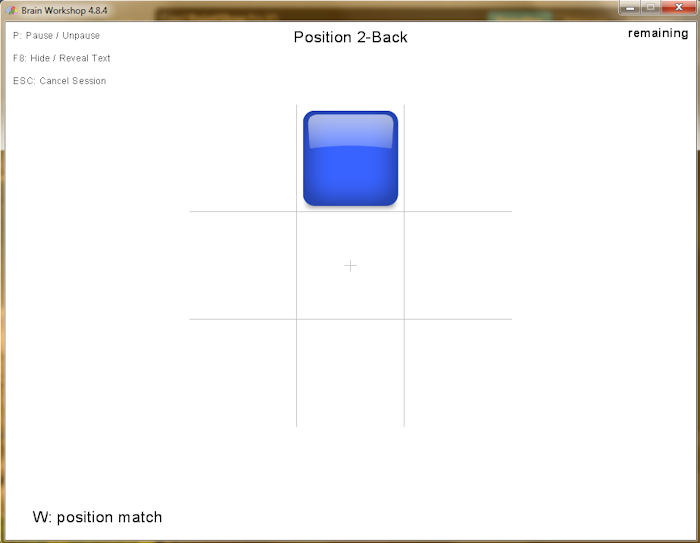
Dann taucht das nächste Quadrat auf und ich stelle mir gleichzeitig in meiner Fantasie den vorigen Platz vor. Das sieht so aus:
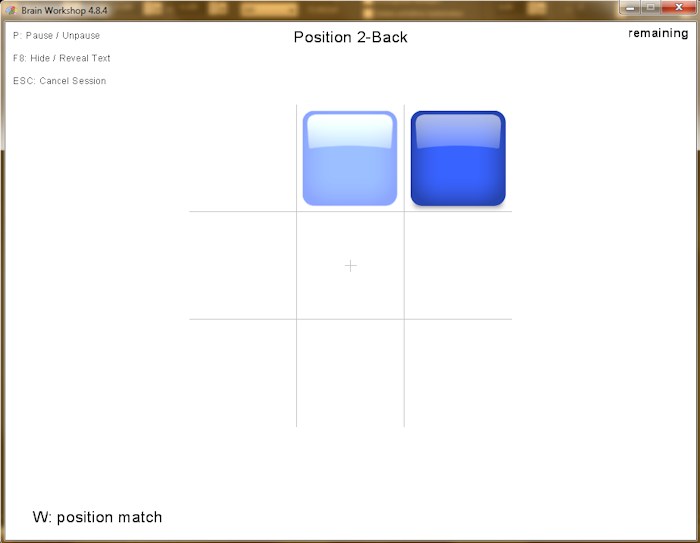
Ich projiziere mit offenen Augen in meiner Fantasie das Quadrat auf die "alte" Stelle. Ein bisschen so, als wenn ich es halluzinieren würde.
Das nächste Bild sieht dann dementsprechend so aus:
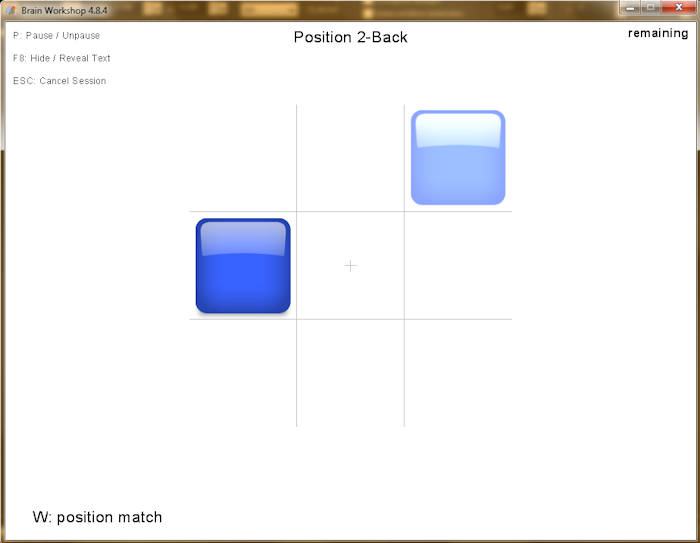
Die kleine "Schlange" aus zwei Teilen bestehend hat sich weiterbewegt.
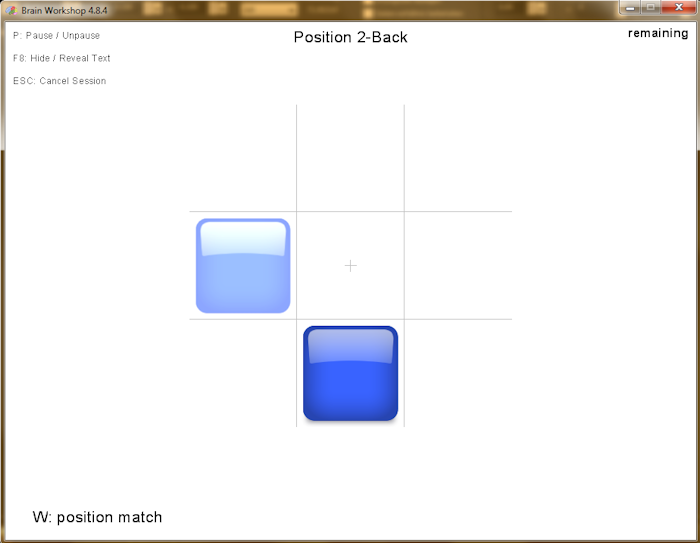
Und noch weiter ...
Das Projizieren fiel mir am Anfang sehr schwer, vor allem weil in meiner Fantasie das Bild immer ganz schnell verschwand. Ich konnte es nicht lange halten.
Je öfter ich das aber trainiere, umso länger bleiben diese Bilder in meiner Fantasie bestehen und umso besser kann ich mich demnach erinnern.
Wozu ist diese Fantasieprojektion gut? Ich kann nun darauf achten, ob das nächste blaue Quadrat dem Ende dieser Schlange sozusagen auf den Schwanz tritt. Erscheint also als nächstes das blaue Quadrat genau an der Stelle, an die ich gerade in meiner Fantasie das letzte Quadrat hinprojiziere, dann muss ich die Taste A auf der Tastatur drücken ("2-Back"). Das blaue Quadrat kommt sozusagen "zurück" an den Ort, an dem es vorher mal war und den ich auf diese oben beschriebene Weise in meiner Fantasie aktiv projiziere.
Das Gleiche beschreibe ich jetzt noch einmal für ein fortgeschritteneres Stadium. "Position + Color + Image" und "3-Back".
Ich habe übrigens im Menü (Taste "I": Select Images) eine bestimmte Image-Sorte ausgesucht und alle anderen deaktiviert (weil ich sie nicht mag). Ich wähle immer aus: national-park-service. Es sind auch nicht immer die gleichen Bilder, sondern variieren ein bisschen von Trainingsrunde zu Trainingsrunde.
Zunächst erscheint die erste Figur. Ist sie wieder verschwunden, dann projiziere ich sofort an diese Stelle das Erinnerungsbild.
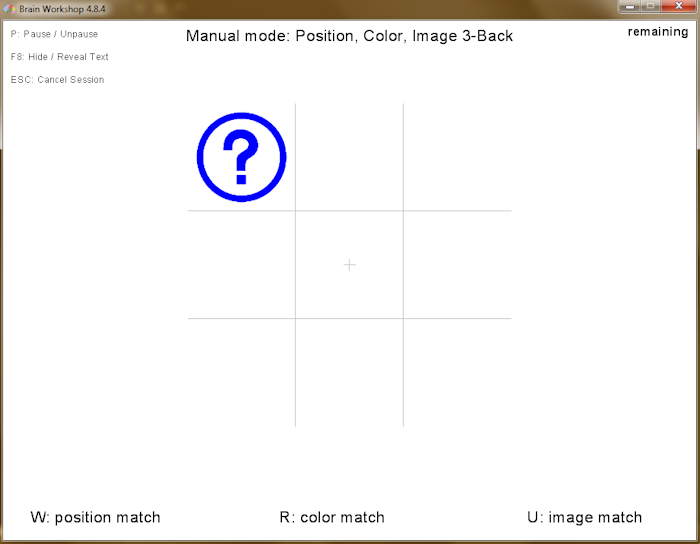
Wenn die nächste Figur erscheint, dann beginne ich, die "Schlange" zu projizieren. Eine Hilfe dabei ist auch noch, in der Pause vor der nächsten Figur schnell innerlich die beiden Bilder immer zu wiederholen, als ob ich sie mir innerlich vorsage und gleichzeitig die Fantasiebilder projiziere.
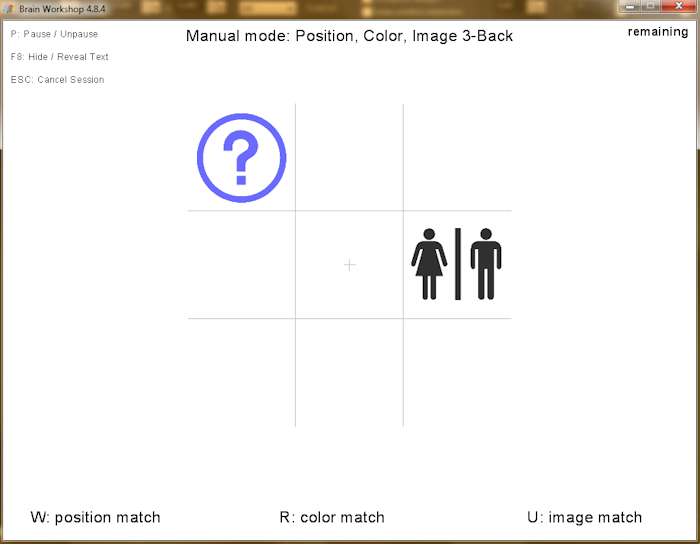
Kommt dann die nächste Figur, dann merke ich mir alle drei, indem ich sie entweder schnell hintereinander innerlich wiederhole - angefangen bei der ersten Position, hier also dem Fragezeichen, oder versuche, sie gleichzeitig auf das Gesamtfeld zu projizieren - als eine Art "Schlange mit drei Gliedmaßen".
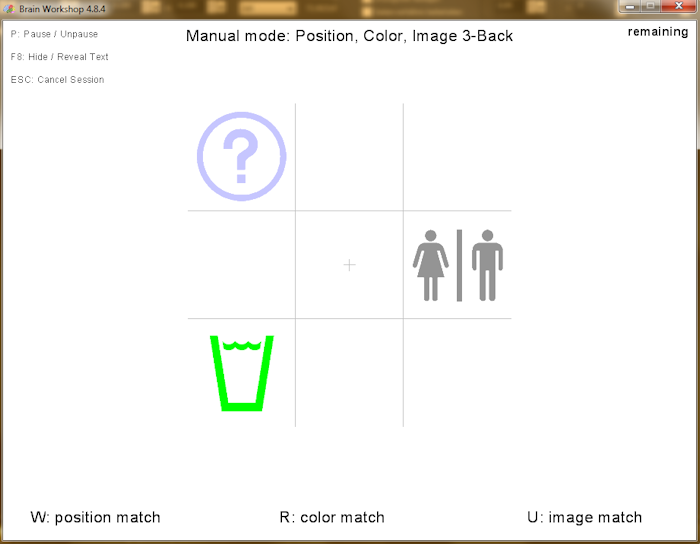
Wenn ich in der Erinnerung Unterstützung brauche, kann ich mir auch innerlich vorsprechen: "Fragezeichen - Paar - Glas". Die Farbe und die Position muss ich mir dann durch meine inneren Bilder, durch meine Fantasieprojektion merken.
Auch hier gilt: Wenn die nächste Figur in irgendeiner Weise mit dem Ende dieser Schlange übereinstimmt, dann muss ich die entsprechende Taste drücken. Ich vergleiche also jetzt die nächste Figur mit dem blauen Fragezeichen:
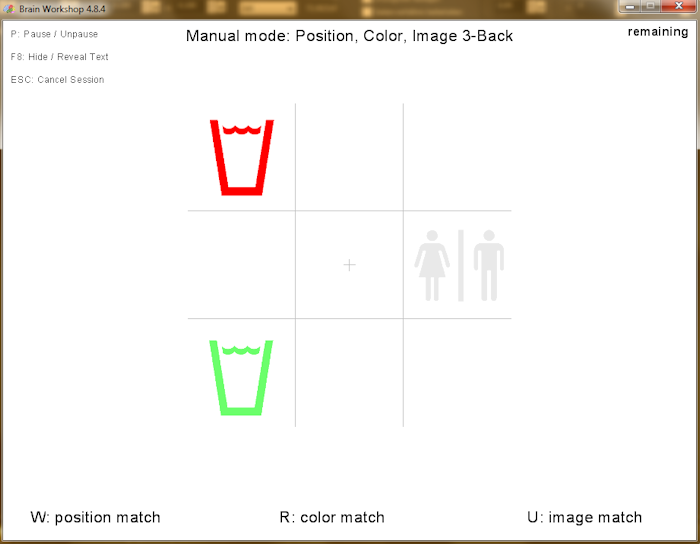
HA! Die Position stimmt überein! Das rote Glas erscheint an der Position, an der in meiner Fantasie das letzte Glied der Schlange war - das blaue Fragezeichen.
Also muss ich hier nun die Taste "A" für "Position" drücken (bei mir im Beispielbild ist es immer noch das "W").
Wenn hier jetzt ein rotes Fragezeichen erschienen wäre, hätte ich die Tasten für "Position" und für "Figur" drücken müssen. Und wenn ein blaues Fragezeichen an dieser Stelle erschienen wäre, dann hätte ich alle drei Tasten drücken müssen.
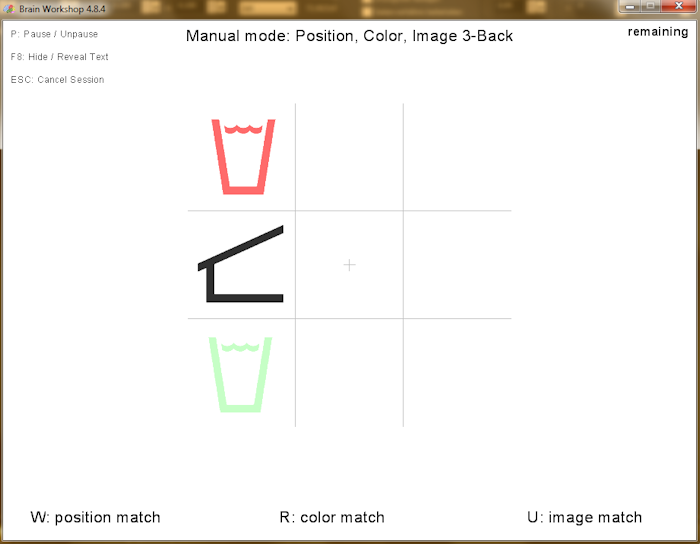
Jetzt erscheint ein schwarzes Dach. Dieses Dach stimmt überein mit der Farbe des Paares (siehe ein Bild weiter oben). Hier muss ich also die Taste für "Farbe" drücken.
Anschließend merke ich mir die neue Reihenfolge der Schlange: "grünes Glas - rotes Glas - Hausdach" ... und so weiter.
Ich denke, das Prinzip dürfte klar geworden sein.
Der Prozess ist immer:
1. Beobachten, ob die neue Figur in irgendeiner Weise mit dem Ende meiner in der Fantasie projizierten "Schlange" übereinstimmt.
2. Die Taste drücken, die bei einer Übereinstimmung gedrückt werden soll.
3. Neue Schlange merken.
Erweiterung:
Wenn ich mir zusätzlich noch die gesprochenen Buchstaben merken will, dann baue ich in meiner Fantasie noch den Buchstaben groß und durchsichtig als eine Art "Wasserzeichen" über das jeweilige Bild.
Je länger meine Schlange wird, die ich mir merken muss, umso größer wird meine Gedächtnisleistung. Und je länger ich mich für ein Spiel konzentrieren muss, umso länger wird meine Konzentrationsleistung. Und je länger ich überhaupt dieses Spiel spiele, umso besser wird meine Aufmerksamkeit auf die Gegenwart.
Denn ein Abschweifen in Gedanken kann ich mir absolut nicht leisten, weil dann sofort die inneren projizierten Bilder verloren gehen und ich sie vergesse ...
Vielleicht findet ihr auch euer eigenes Trainings-System mit diesem Programm. Ich habe euch gezeigt, wie es mich am meisten motiviert - und vielleicht braucht ihr etwas anderes? Findet kreativ das Trainingssytem, das euch selbst Freude und Lust macht und Begeisterung fühlen lässt.
Das tolle an diesem Programm: Man kann sein Training wirklich individuell selbst gestalten.
Viel Erfolg und viel Freude bei der stetigen Steigerung eurer Konzentrations- und Merk- und Fingerfertigkeit.
Wenn du die ausführlichen Inhalte aller Veranstaltungen wie ein Buch nacheinander in der von uns vorgeschlagenen Reihenfolgen lesen möchtest, folge dem Link hier unten:
zum vorigen Inhalt (Training 1) zum nächsten Inhalt (Vortrag 6)